كيفية كتم صوت مكالمات FaceTime على iPhone و iPad و Mac
نشرت: 2023-07-31منذ تقديم iOS 4 في عام 2010 ، كان FaceTime أحد أكثر الميزات استخدامًا على جميع أجهزة Apple. FaceTime هو وسيلة ممتعة وسهلة للتواصل مع أحبائك ، سواء داخل أو خارج نظام Apple البيئي. يجعل التكامل المحكم مع نظام Apple البيئي من السهل إجراء مكالمات FaceTime من أي جهاز Apple تستخدمه.
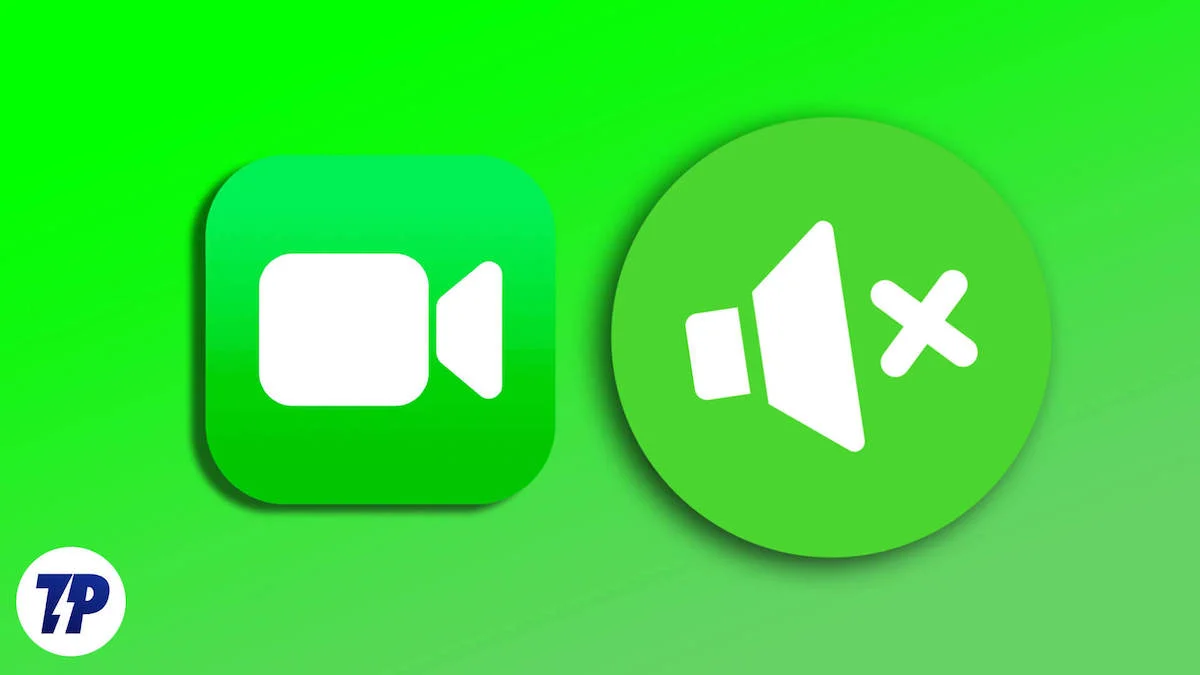
على الرغم من أنه تطبيق بسيط ، إلا أنه قد يكون محيرًا إذا كنت قد تحولت مؤخرًا إلى منتجات Apple أو كنت تستخدمها بعد فترة طويلة. عندما تتلقى مكالمة FaceTime ، فإنها ترن على جميع الأجهزة النشطة التي تحمل نفس معرف Apple.
لكن لا تقلق. باستخدام iPhone و iPad و Mac ، يمكنك كتم مكالمات FaceTime دون عناء. سواء كان الأمر يتعلق بكتم صوت الميكروفون أثناء المكالمة أو إيقاف تشغيل إشعار FaceTime غير المرغوب فيه ، فسنشرح كيفية القيام بذلك بسهولة.
جدول المحتويات
كيفية كتم صوت مكالمات FaceTime على نظام Mac
مع macOS ، لا يمكنك كتم صوت الميكروفون في مكالمات FaceTime فحسب ، بل يمكنك أيضًا كتم صوت الإشعارات. دعونا نلقي نظرة على كيفية القيام بذلك.
كتم صوت الميكروفون في مكالمات FaceTime على Mac
إذا كتمت مكالمات FaceTime على Mac ، فلن يتمكن الشخص الذي تتحدث معه من سماعك. وإليك الخطوات البسيطة للقيام بذلك على مكالمة صوتية عبر FaceTime ومكالمة فيديو:
- عندما تكون في مكالمة صوتية عبر FaceTime ، مرر مؤشر الماوس فوق نافذة مكالمة FaceTime وانقر على زر كتم الصوت لكتم صوت الميكروفون.
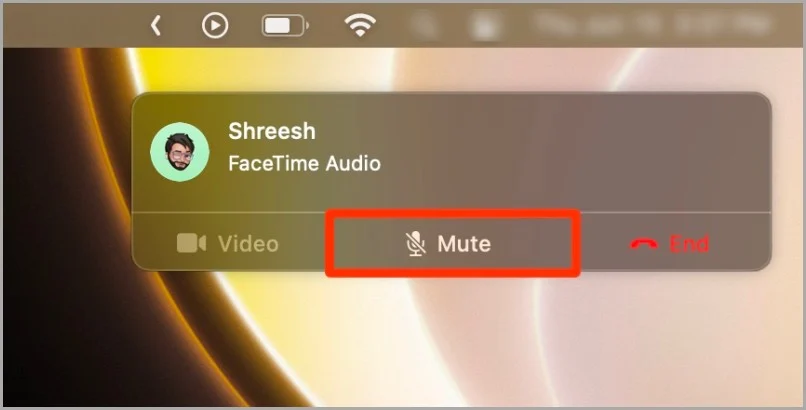
- إذا كنت تريد كتم صوت الميكروفون في مكالمة فيديو FaceTime ، فمرر مؤشر الماوس فوق أيقونة الميكروفون في نافذة FaceTime وانقر عليه.
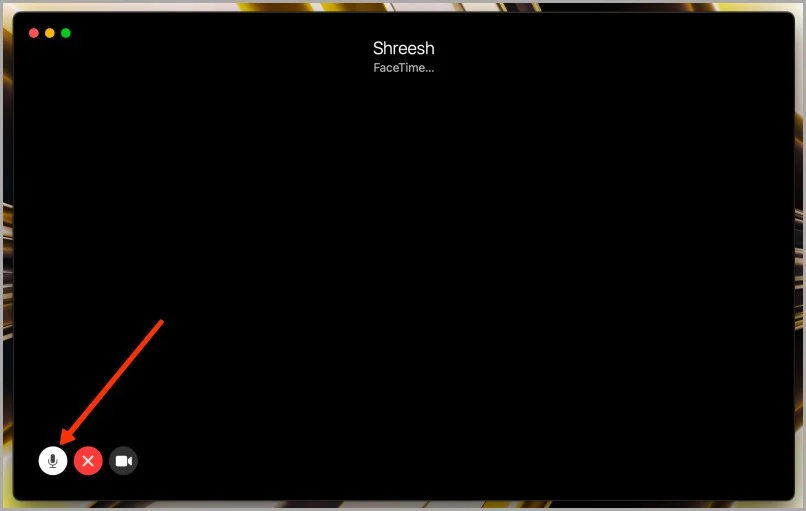
كتم إعلامات FaceTime على Mac
يمكنك أيضًا تجربة كتم إشعارات مكالمات FaceTime على جهاز Mac الخاص بك بدلاً من تعطيل FaceTime تمامًا إذا كنت لا ترغب في التعامل معها. فيما يلي الخطوات التي يجب عليك اتخاذها:
- افتح إعدادات النظام على جهاز Mac الخاص بك وانقر فوق الإشعارات.
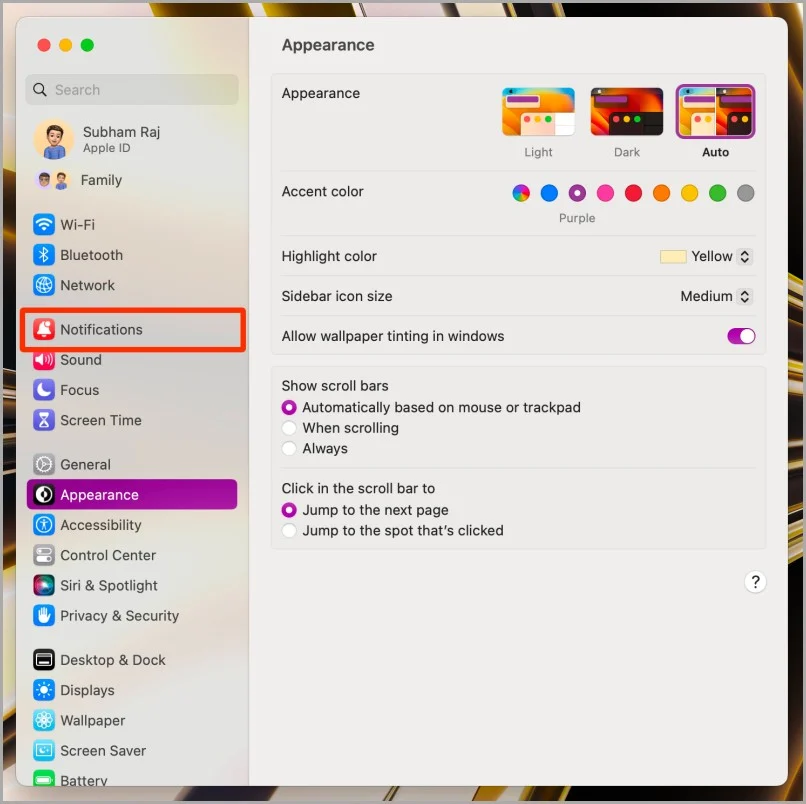
- انقر الآن على FaceTime للمضي قدمًا.
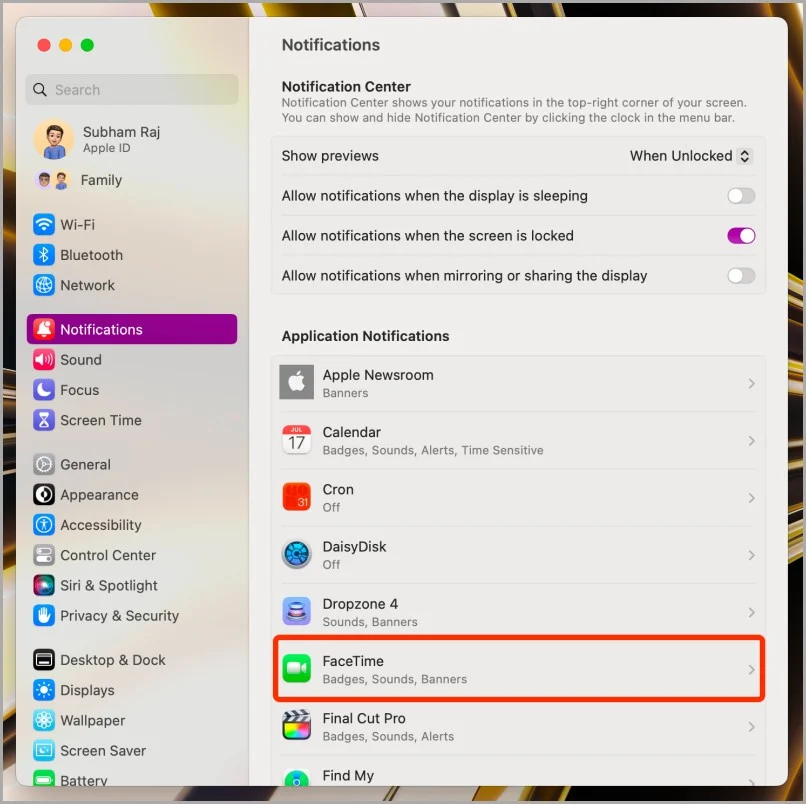
- قم بإلغاء تحديد مربع الاختيار "السماح بالإشعارات لـ FaceTime".
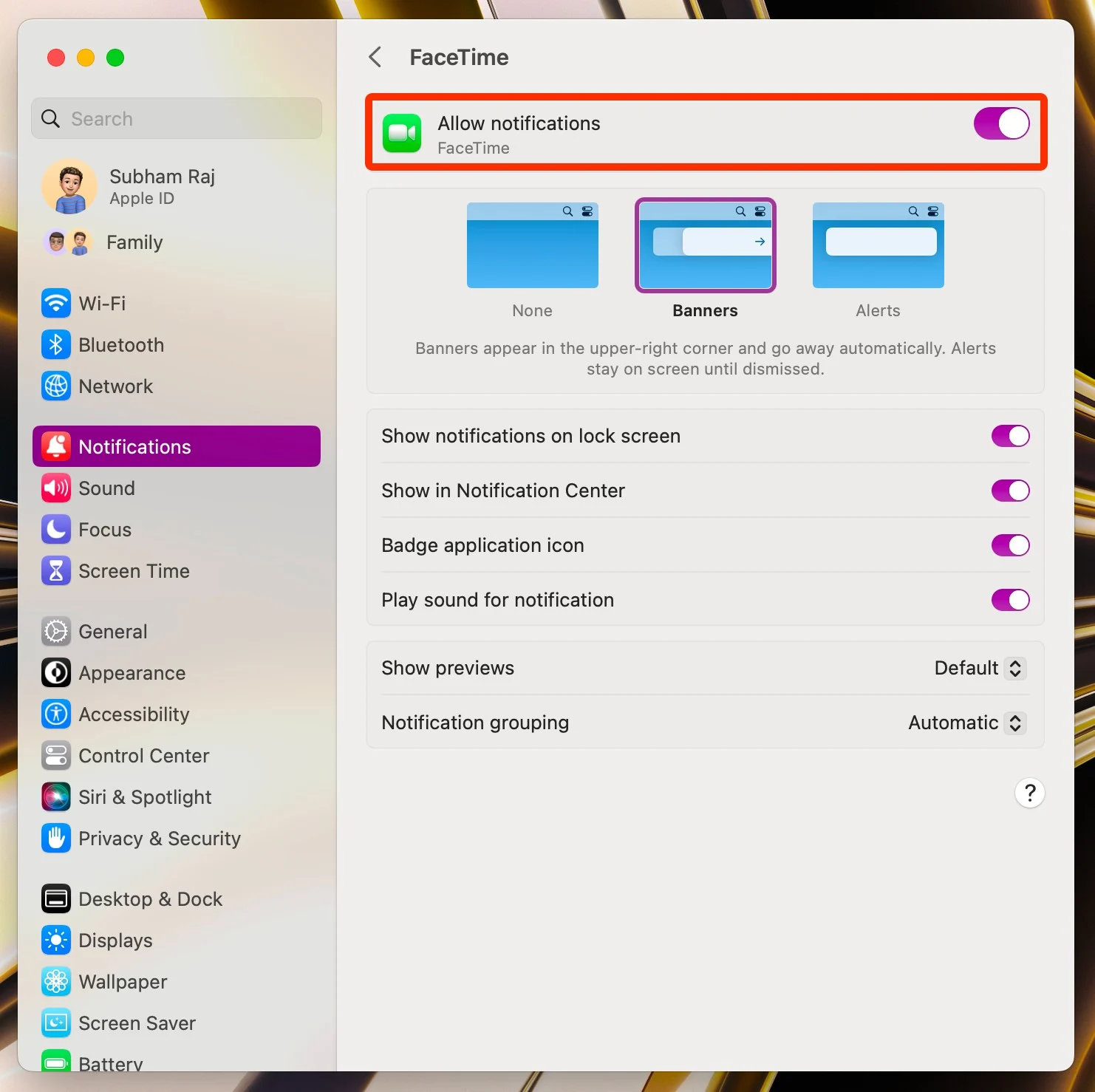
كيفية كتم صوت مكالمات FaceTime على iPad
يمكن أيضًا كتم صوت مكالمات FaceTime وإشعاراتها على جهاز iPad. عملية بسيطة للغاية؛ دعونا نتعلم كيفية القيام بذلك.
كتم صوت الميكروفون على مكالمات FaceTime على iPad
يمكن أن يوفر لك كتم صوت الميكروفون في مكالمة صوتية أو مكالمة فيديو عبر FaceTime من لحظة محرجة محتملة. فيما يلي الخطوات البسيطة التي يجب اتباعها على جهاز iPad:
- في مكالمة صوتية عبر FaceTime ، انقر فوق رمز الميكروفون في النافذة المنبثقة للمكالمة النشطة لكتم صوت الميكروفون.
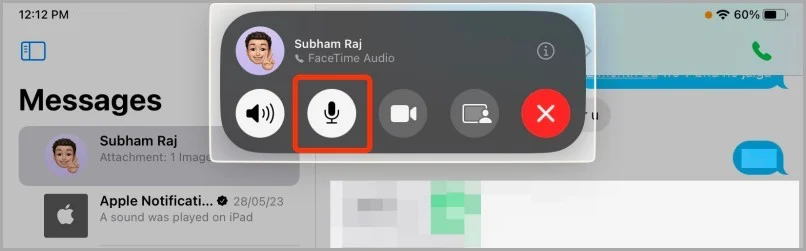
- لإجراء مكالمة فيديو عبر FaceTime ، انقر فوق رمز الميكروفون في الزاوية السفلية اليسرى من الشاشة لكتم صوتك.
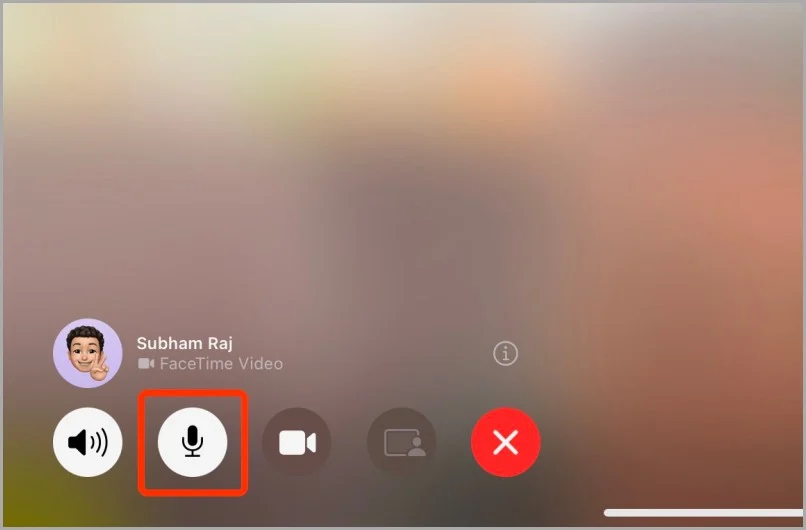
كتم إعلامات FaceTime على iPad
يمكنك أيضًا تجربة كتم إشعارات مكالمات FaceTime إذا كنت تريد التخلص منها على جهاز iPad. دعنا نلقي نظرة على كيفية القيام بذلك:

- افتح تطبيق الإعدادات على جهاز iPad وانتقل إلى FaceTime> الإشعارات.
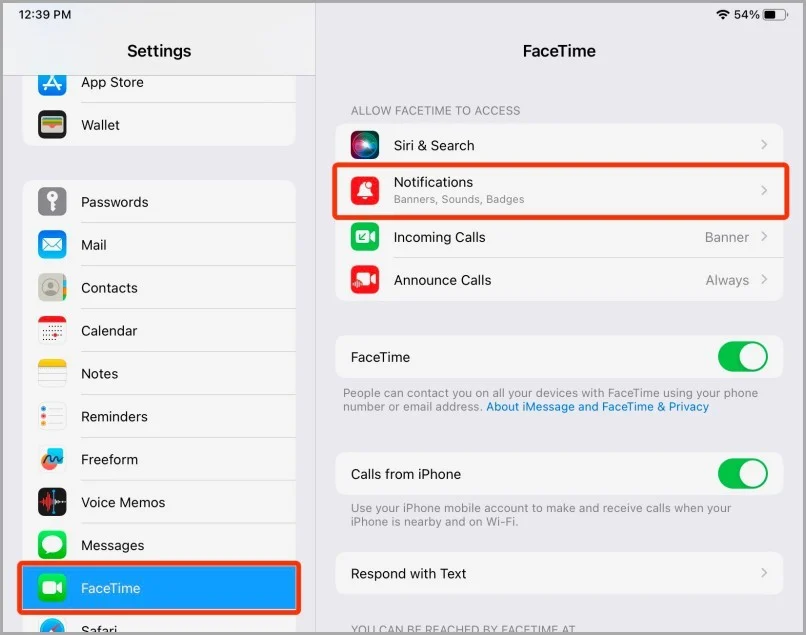
- قم بإيقاف تشغيل تبديل "السماح بالإشعارات" لإيقاف تلقي إشعارات FaceTime على جهاز iPad.
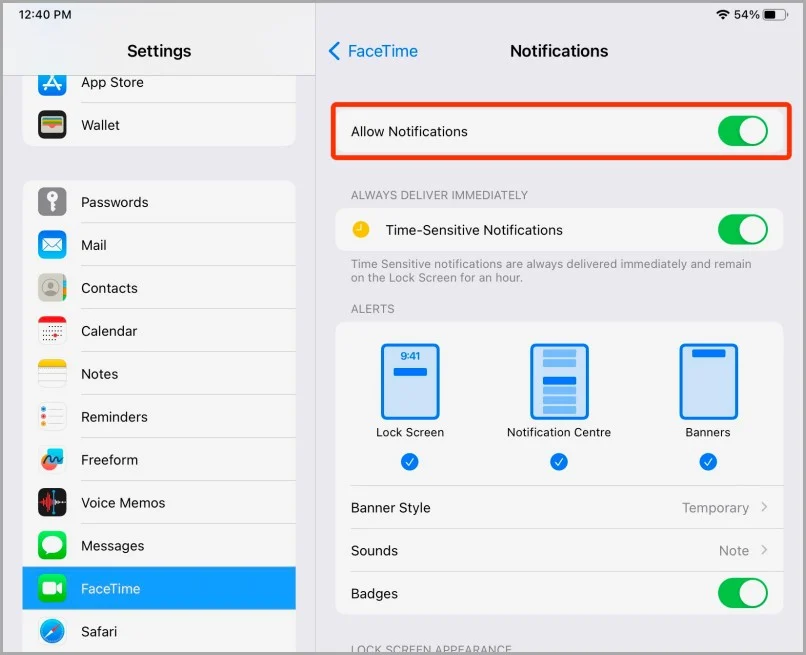
كيفية كتم صوت مكالمات FaceTime على iPhone
تمامًا كما هو الحال في Mac و iPad ، يمكنك بسهولة كتم صوت مكالمات FaceTime على iPhone. إليك كيف يمكنك فعل ذلك.
كتم صوت الميكروفون على مكالمات FaceTime على iPhone
يعد كتم صوت الميكروفون في مكالمة صوتية أو فيديو عبر FaceTime عملية سهلة. دعنا نلقي نظرة على الخطوات التي عليك اتخاذها:
- انقر فوق رمز الميكروفون لكتم صوتك عند إجراء مكالمة صوتية عبر FaceTime على جهاز iPhone الخاص بك.
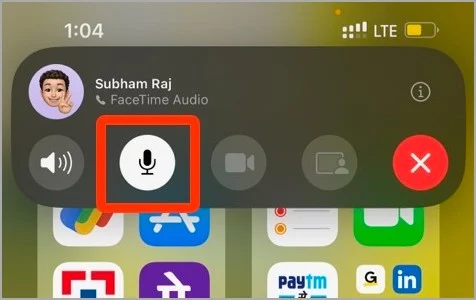
- لإجراء مكالمة فيديو عبر FaceTime ، انقر فوق رمز الميكروفون نفسه لكتم صوت ميكروفون iPhone.
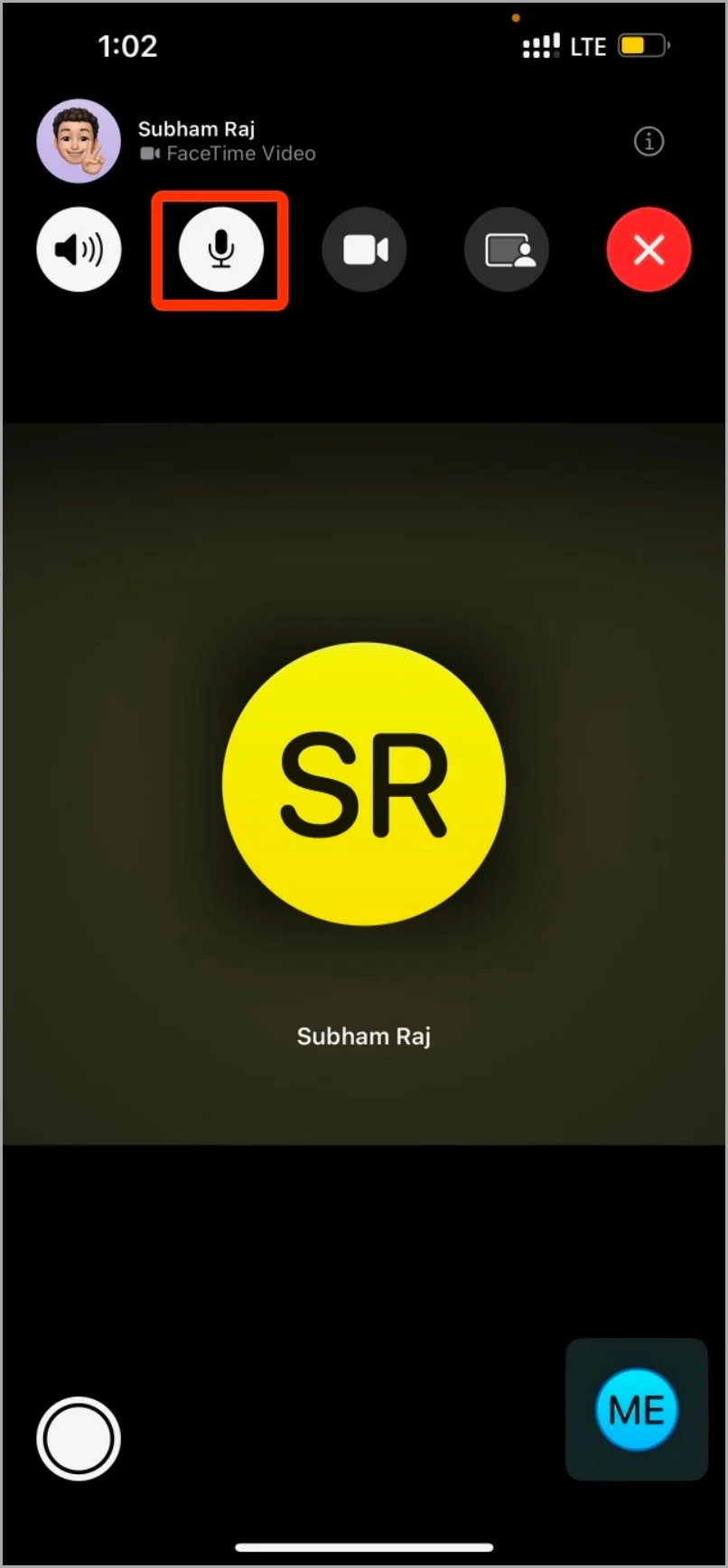
كتم إعلامات FaceTime على iPhone
إذا كنت منزعجًا من إشعارات FaceTime على جهاز iPhone الخاص بك ، فيمكنك كتمها في الإعدادات. فيما يلي الخطوات البسيطة التي يجب عليك اتباعها:
- افتح تطبيق الإعدادات على جهاز iPhone الخاص بك ، وقم بالتمرير لأسفل ، ثم انقر فوق FaceTime.
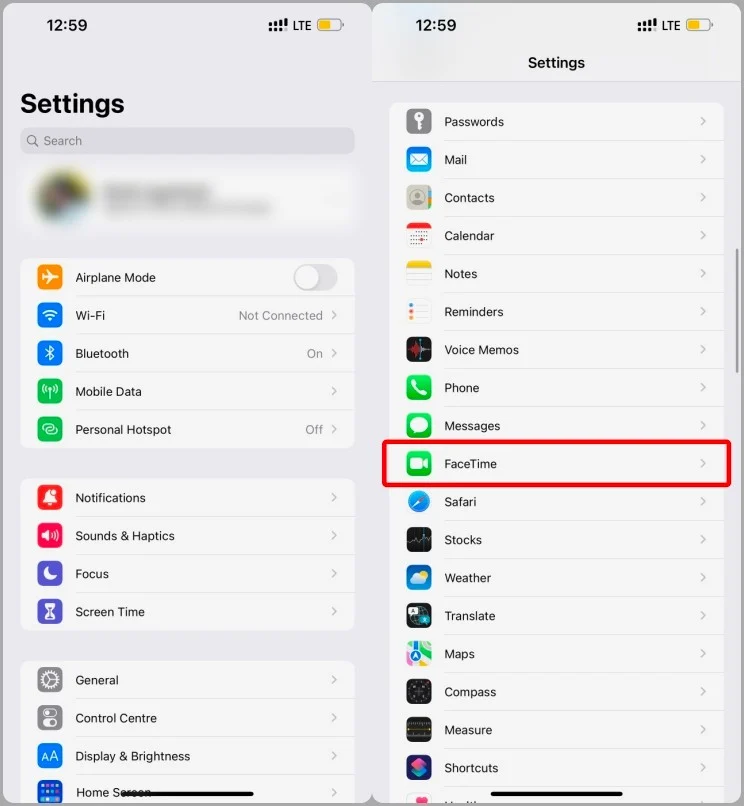
- الآن انقر فوق الإخطارات.
- قم بإلغاء تحديد مربع "السماح بالإشعارات" لكتم صوت إشعارات FaceTime على جهاز iPhone الخاص بك.
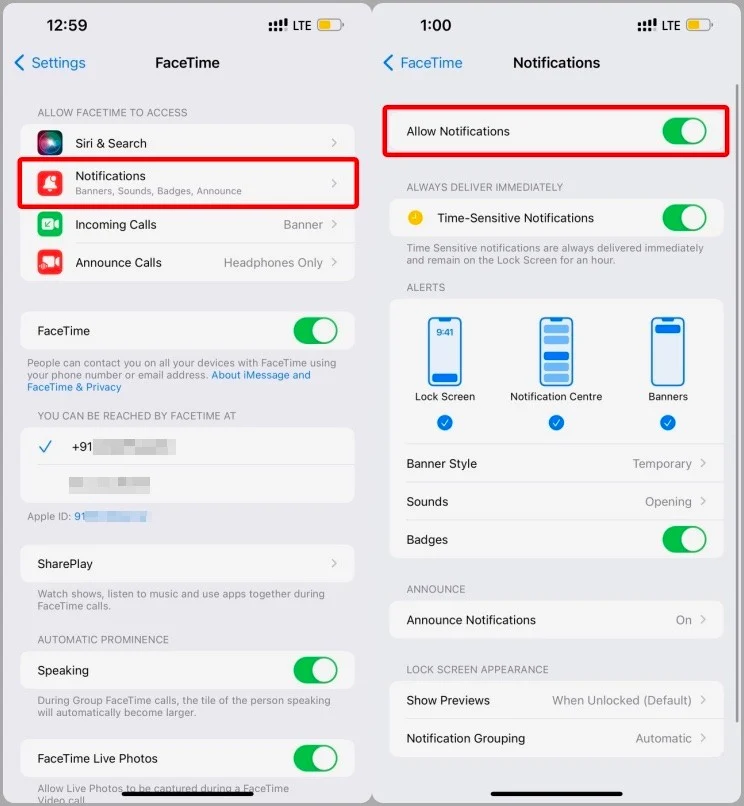
كيفية كتم صوت شخص آخر على FaceTime
لا يمكن كتم صوت شخص ما مباشرةً من خلال تطبيق FaceTime. ومع ذلك ، هناك بعض الحلول التي يمكنك استخدامها لتحقيق نفس النتيجة.
كتم صوت شخص آخر على FaceTime باستخدام سماعات الرأس
- عندما يكون لديك مكالمة FaceTime على جهاز iPhone الخاص بك ، يمكنك مقاطعة صوت الشخص الآخر عن طريق توصيل سماعات الرأس الخاصة بك.
- قد تظل المكالمة مسموعة من خلال سماعات الرأس ، لكن الصوت سيكون منخفضًا جدًا.
- افصل سماعات الرأس الخاصة بجهاز iPhone عندما تريد متابعة المحادثة.
كتم صوت شخص آخر على FaceTime باستخدام عناصر التحكم في مستوى الصوت
يمكن استخدام زر كتم الصوت على جهاز Mac لكتم صوت الشخص الآخر عند استخدام FaceTime لإجراء مكالمتك.
لن تتمكن أنت ولا الشخص الذي تتصل به من سماع أي صوت قادم من جهاز Mac الخاص بك.
إذا كنت تريد سماع الشخص الآخر مرة أخرى ، فانقر فوق زر إلغاء كتم الصوت على جهاز Mac الخاص بك.
من المهم ملاحظة أن هذه الطريقة غير متوافقة مع أجهزة iPhone. أثناء مكالمة FaceTime ، يمكنك خفض مستوى الصوت ، لكن لا يمكنك إيقاف تشغيله تمامًا.
يقوم كتم FaceTime باستدعاء الطريقة التي تريدها
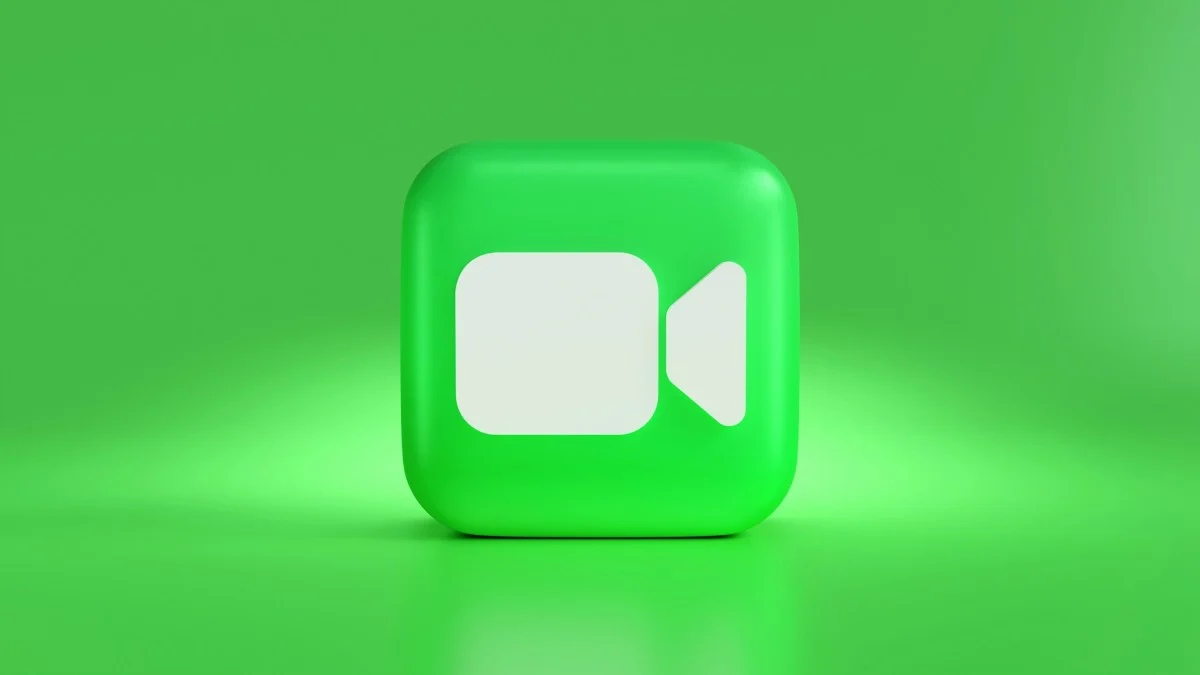
في أيام الوباء والإغلاق ، رأينا جميعًا ما يمكن أن يفعله الميكروفون الصامت على وسائل التواصل الاجتماعي. لذا ، في حين أن كتم مكالمات FaceTime ميزة صغيرة ، فقد تكون فعالة للغاية. سواء قمت بكتم صوت الميكروفون لإنقاذ نفسك من لحظة محرجة أو إشعار FaceTime بالكامل ، فأنت الآن تعرف الخطوات اللازمة للقيام بالأمرين معًا. تحكم بشكل كامل في مكالمات FaceTime على iPhone و iPad و Mac ، وقم بكتم صوت مكالمات FaceTime بالطريقة التي تريدها.
المزيد من نصائح وحيل FaceTime
تعد معرفة كيفية كتم صوتك أو كتم صوت أي شخص آخر على مكالمات FaceTime خدعة مفيدة للتعلم. لدينا بعض النصائح والحيل الأخرى على FaceTime التي تستحق المعرفة.
على سبيل المثال ، هل تعرف كيفية FaceTime Android ومستخدمي الكمبيوتر الشخصي؟ أو كيفية مشاركة الشاشة على FaceTime؟
